Word怎么删除最近使用的文档
1、打开Word 2007,单击页面左上角“Office 按钮 ”。
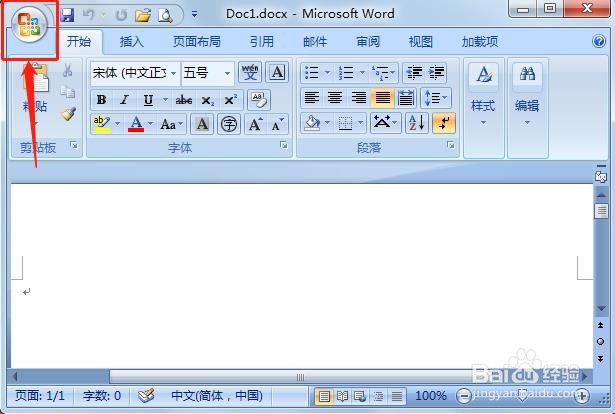
2、在弹出的对话框中,单击右下角“Word 选项”按钮。

3、在“Word 选项”对话框中,单击左边“高级”选项。
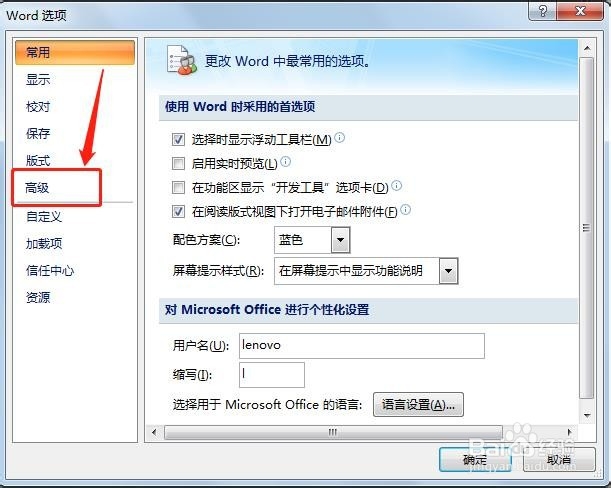
4、在对话框右侧找到“显示”,然后在“显示此数目的“最近使用的文档””选项中,将数目设置为0。
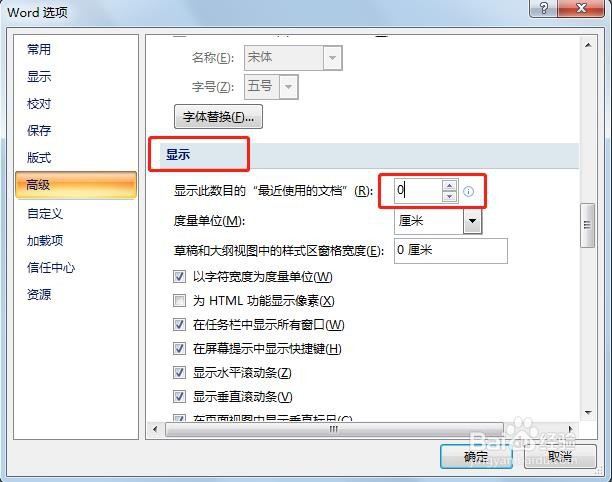
5、设置完成后,单击对话框右下角“确定”按钮。
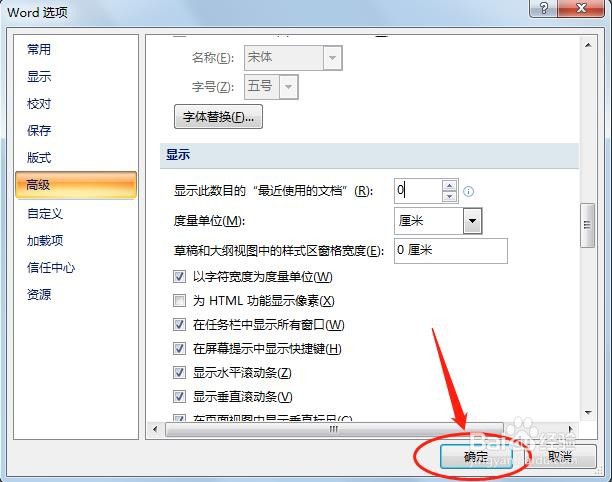
6、如图所示:最近使用的文档已全部删除。
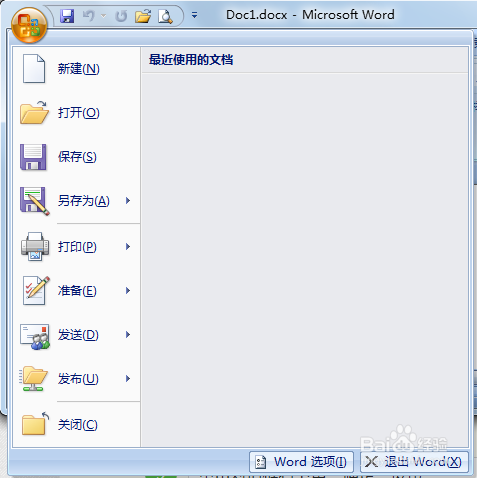
声明:本网站引用、摘录或转载内容仅供网站访问者交流或参考,不代表本站立场,如存在版权或非法内容,请联系站长删除,联系邮箱:site.kefu@qq.com。
阅读量:190
阅读量:132
阅读量:75
阅读量:182
阅读量:74